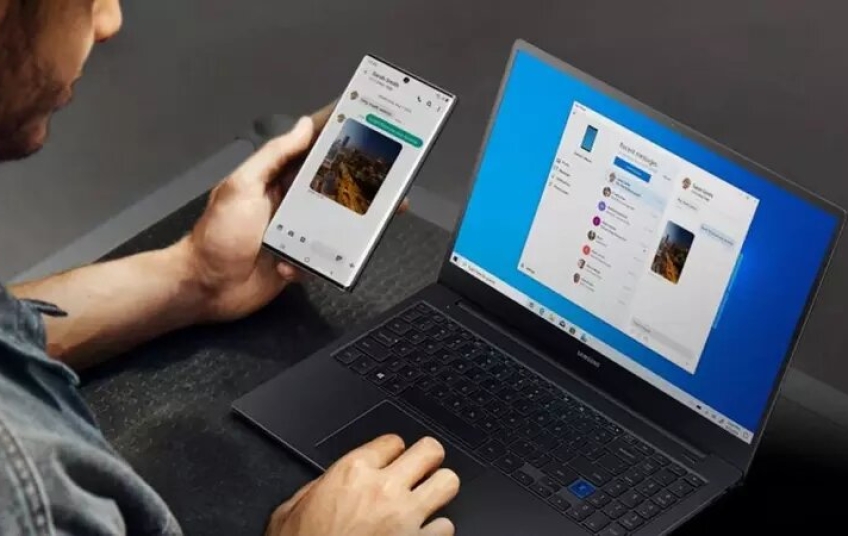La mayoría de usuarios a nivel mundial tenemos un smartphone en la actualidad. Según datos compartidos por Statista, hay 6.390 millones de personas con un teléfono inteligente en su poder. A través de estos dispositivos, estamos más conectados que nunca. Sin embargo, no siempre tenemos un móvil a mano y es posible que necesites realizar una llamada o esperes una importante cuando estás con el ordenador. En este artículo, te enseñamos como llamar o contestar cuando te llaman con Windows.
Hay ocasiones en las que no podemos o no debemos utilizar el teléfono. Por ejemplo, mientras se está trabajando, no está bien visto que se coja el móvil. También puede darse el caso de que estés estudiando o haciendo un trabajo académico desde el ordenador y hayas decidido dejar de lado el smartphone. En todos estos supuestos, puede darse el caso de que esperes la llamada de un cliente o de un repartidor de Amazon, o tengas que llamar a alguien en un momento dado.
Si no quieres coger el teléfono que tienes guardado, puedes contestar o realizar una llamada desde el PC Windows. No obstante, para hacerlo, tendrás que haber configurado tu ordenador para que esté vinculado a tu móvil. Independientemente de que tengas un modelo Android o un iPhone, la aplicación que deberás descargar en ambos casos será Conexión a Windows o Enlace a Windows.
La app Conexión a Windows o Enlace a Windows
Tanto Conexión a Windows como Enlace a Windows es la misma aplicación y está desarrollada por la misma empresa: Microsoft Corporation. La primera es la versión para iOS y la segunda es la de Android. Sin embargo, el funcionamiento no cambia, por lo que la explicación que daremos a continuación es la misma.
La aplicación está pensada para que los usuarios de Windows puedan mantenerse conectados al móvil incluso cuando lo hayan apartado. Con esta plataforma, pueden acceder a las notificaciones, a las llamadas, a las aplicaciones, a las fotos y a los mensajes de texto desde el ordenador sin necesidad de tocar el teléfono en ningún momento una vez vinculado.
Una vez instalada, la app pide a los usuarios que inicien sesión con su cuenta de Microsoft. Esto pueden hacerlo con las credenciales como harían normalmente o escaneando un código QR del PC (en caso de que lo tengas).
Después, deberás escribir en la barra de búsqueda de tu navegador www.aka.ms/yourpc. De este modo, obtendrás el número o el código necesario para seguir adelante con el proceso de vinculación. Concede todos los permisos que necesites para ver las notificaciones o acceder a tus contactos y, así, poder realizar o recibir llamadas.
Al emparejar tu iPhone o Android con Windows, aparecerá una nueva aplicación en tu ordenador denominada Enlace Móvil. Desde ahí, podrás llevar a cabo distintas funciones en tu móvil desde tu PC. Es decir, si tienes guardado el smartphone o lo estás cargando, podrás llamar o ver notificaciones de redes sociales al instante.
Para acceder a tus contactos en iOS, deberás ir a «Ajustes» > «Bluetooth» > «Sincronizar contactos» desde el nombre de tu ordenador. El proceso en Android es similar, pero la función dentro del Bluetooth se llama «Compartición de contactos».
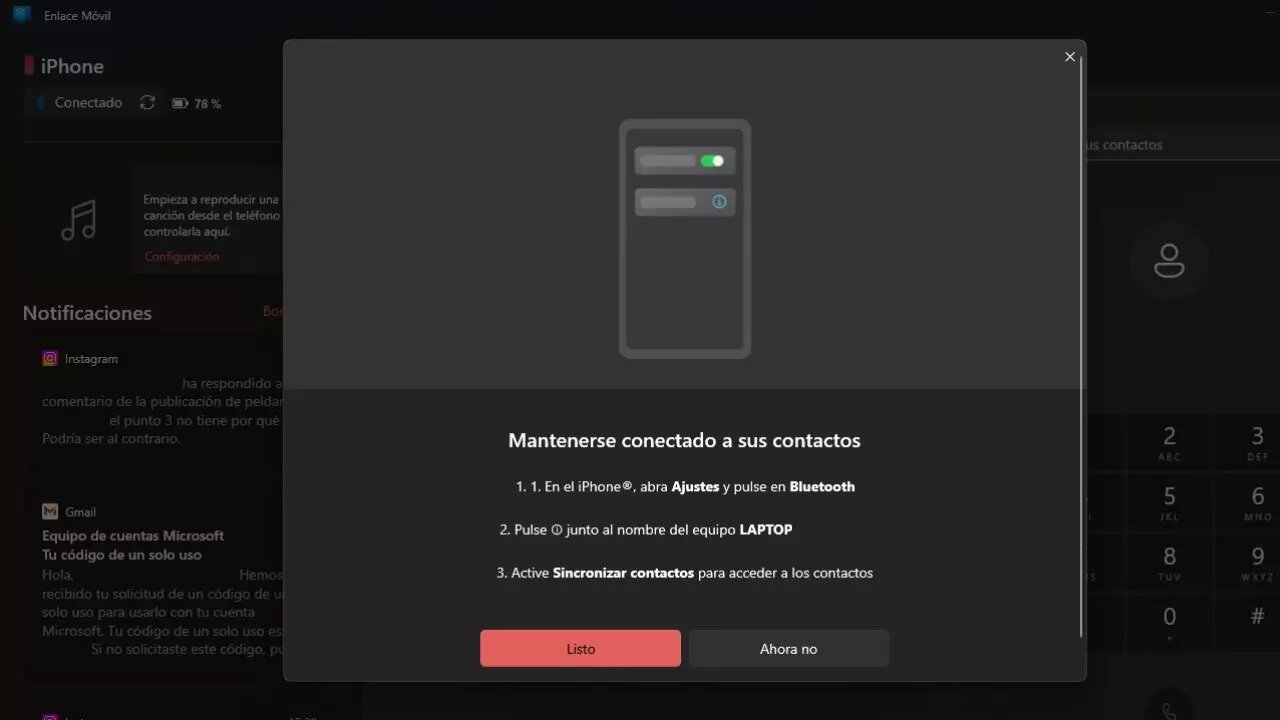
Lo mejor de todo es que Enlace Móvil de Windows funciona por Bluetooth. Por lo tanto, cuando hayas terminado, siempre puedes desactivarlo para evitar que se gaste batería o desconcentrarte con los estudios.
Si te preocupa que otras personas puedan acceder a tus notificaciones u otros datos privados, también puedes desvincular el móvil del ordenador en cualquier momento. Para ello, entra en ajustes de Enlace Móvil, y haz clic en el icono del móvil para entrar en la sección de «Dispositivos». Por último, pulsa sobre los tres puntos en posición horizontal del aparato que quieras borrar y clica sobre «Eliminar».